BEBERAPA TIPS CARA MEMATIKAN FUNGSI AUTO UPDATE PHOTOSHOP
Written By Regina Kim on Minggu, 18 November 2012 | 17.28
Fungsi update otomatis dari Adobe (Adobe Auto Update CS 3 dan CS4). Program ini termasuk salah satu program yang dilaporkan paling banyak melakukan pengecekan otomatis ke internet. Efeknya bisa Anda bayangkan sendiri, mulai dari penyedotan bandwith internet untuk sesuatu yang ga sebenernya ga begitu efektif hingga kinerja komputer yang lambat gara-gara proses update yang lama.
Memang sih, tujuan Adobe menambahkan fungsi update ini adalah untuk menge-cek setiap update terbaru via internet tapi nyatanya banyak yang komplain karena efek yang ditimbulkannya. Lalu bagaimana cara mematikan fungsi ini? Setelah utak-atik baca blog ini saya tidak menampilkan cara menonaktifkan Autoupdate dari setting Preferences, karena dalam beberapa kasus cara ini terbukti tetap gagal menghalangi AutoUpdater menjalankan tugasnya. Saya akan lebih suka fokus pada cara manual seperti berikut ini:
Cara Pertama, Menghapus AutoUpdate dari Registry
Untuk menjalankan langkah ini Anda bisa memilih dua pilihan berikut:
a. Download file disableupdates.zip dari website adobe.com, kemudian ekstrak sehingga tampak satu file bernama disableupdates.reg()
b. Copy dan Paste baris teks di bawah ini ke Notepad dan simpan sebagai file .reg (misalnya: AdobeRegistry.reg):
Windows Registry Editor Version 5.00
[HKEY_LOCAL_MACHINE\SOFTWARE\Adobe\Acrobat Reader\7.0\FeatureLockdown]
“bUpdater”=dword:00000000
[HKEY_LOCAL_MACHINE\SOFTWARE\Adobe\Adobe Acrobat\7.0\FeatureLockdown]
“bUpdater”=dword:00000000
[HKEY_LOCAL_MACHINE\SOFTWARE\Policies\Adobe\Acrobat Reader\8.0\FeatureLockdown]
“bUpdater”=dword:00000000
[HKEY_LOCAL_MACHINE\SOFTWARE\Policies\Adobe\Adobe Acrobat\8.0\FeatureLockdown]
“bUpdater”=dword:00000000
Setelah Anda berhasil mendownload atau membuat file .reg di atas. Dobel klik file .reg tersebut dan konfirmasi pertanyaan registry dengan mengklik [YES].
Cara Kedua, Mengedit AdobeUpdaterPrefs.dat
1. Dengan Windows Explorer, temukan folder C:\\Documents and Settings\[username]\Local Settings\Application Data\Adobe\Updater5 pada Windows XP atau …\[username]\AppData\Local\Adobe\Updater5 pada Windows Vista.
Untuk menampilkan beberapa folder tersembunyi ini Anda perlu mengubah setting View Hidden Files and Folders lewat Control Panel > Folder Options > View > Show hidden files and folders > OK.
2. Buka file AdobeUpdaterPrefs.dat in Notepad, ubah nilai 1 menjadi 0.
3. Jika baris ini tak tersedia, tambahkan baris 0 dimana Anda suka diantara tag yang ada.
4. Sekarang seharusnya Adobe tidak bisa melakukan Auto Update.
Cara Ketiga, Edit Registry
1. Buka Registry Editor, Start > Run > ketik Regedit.EXE [ENTER] dan temukan dan ganti nilai key “HKLM\\Software\\Policies\\Adobe\\Updater\\Enterprise” menjadi 1.
2. Setelah Anda keluar Regedit, Adobe Updater tidak akan muncul lagi terlepas dari setting Apapun yang Anda tentukan di Preferences.
Semoga berguna..
Diberdayakan oleh Blogger.

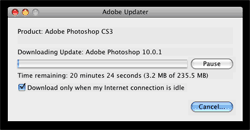










0 komentar:
Posting Komentar